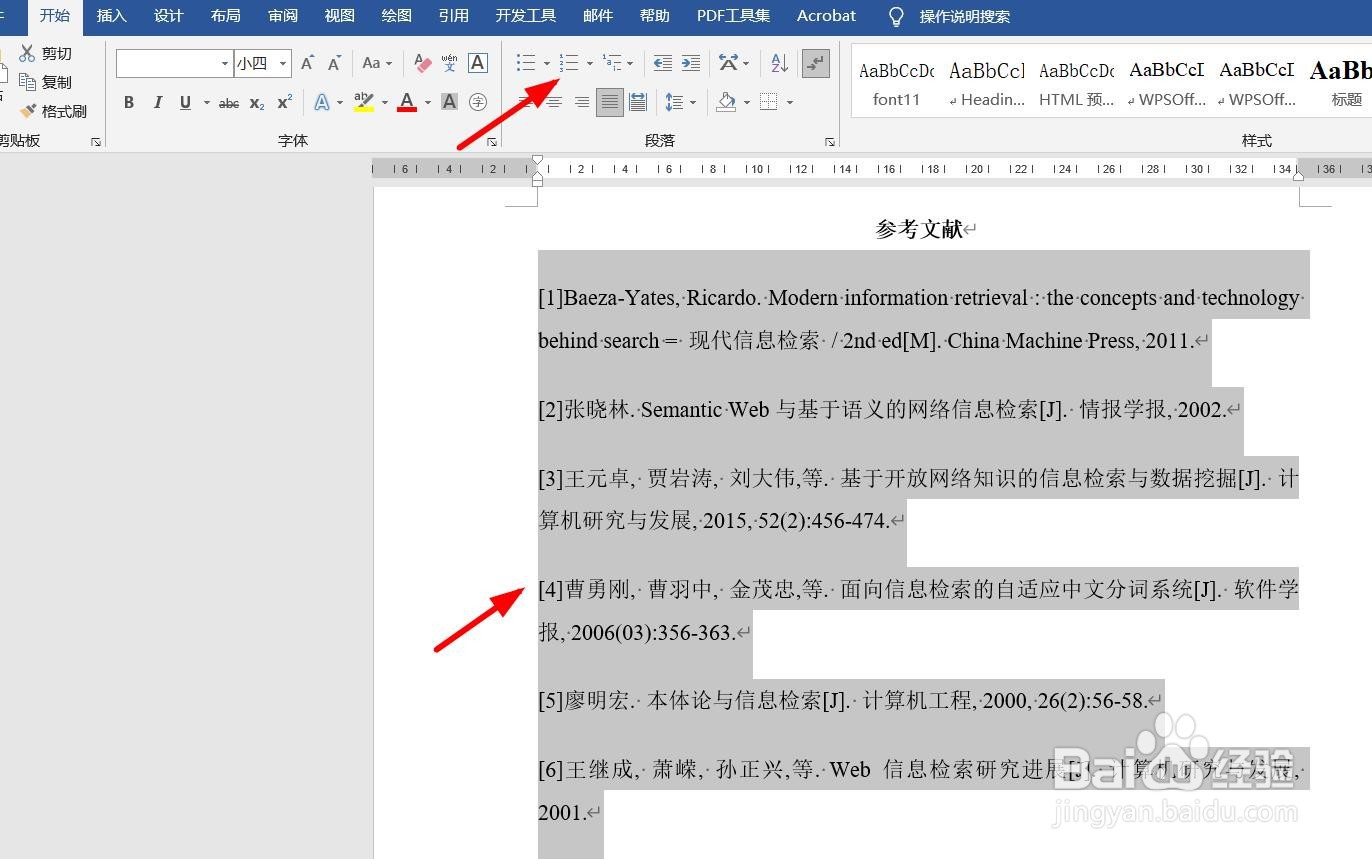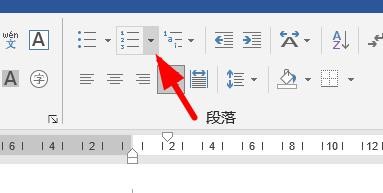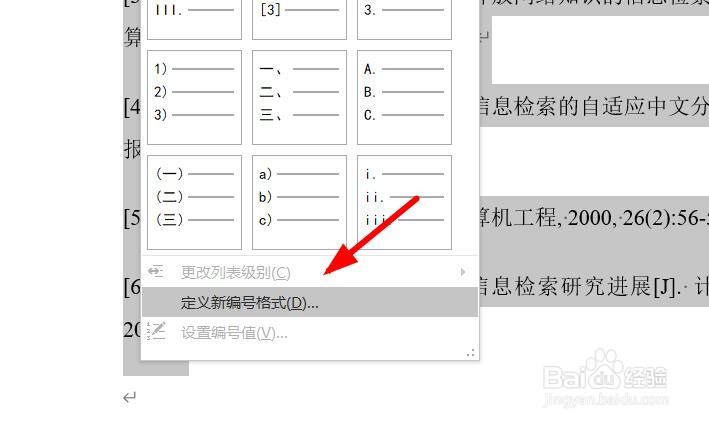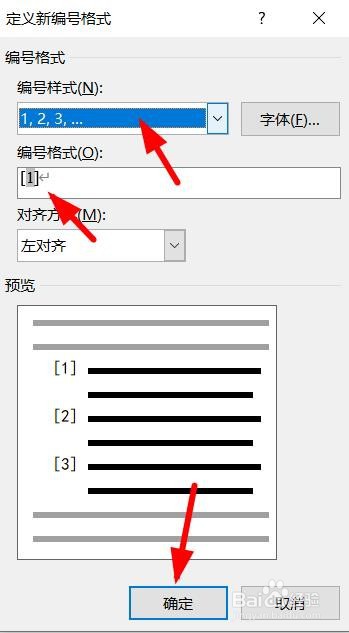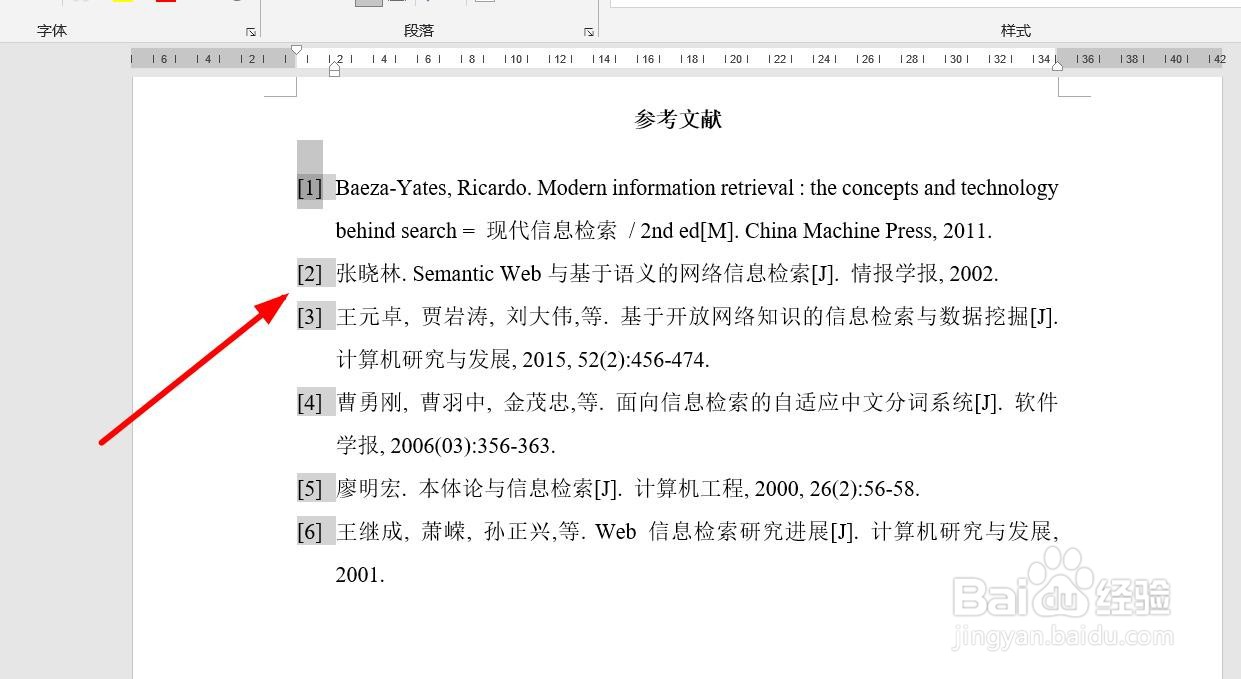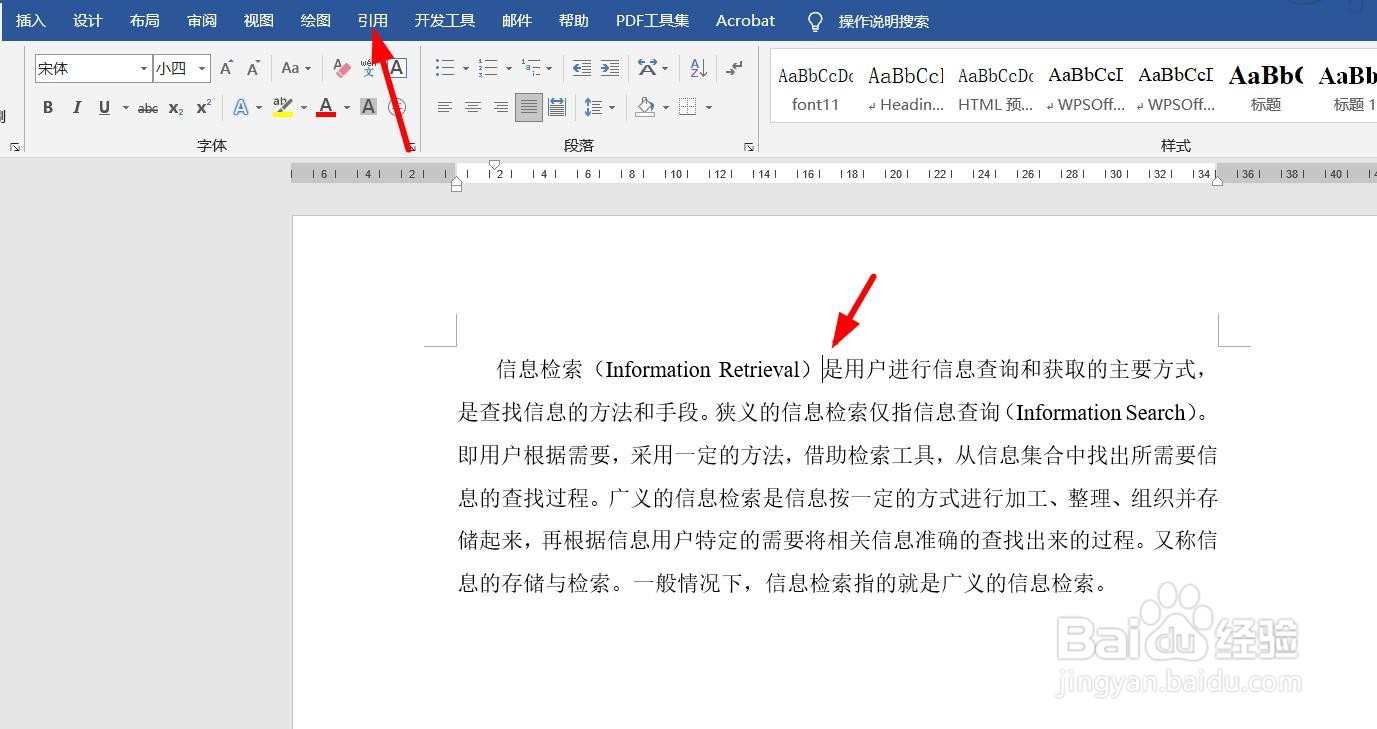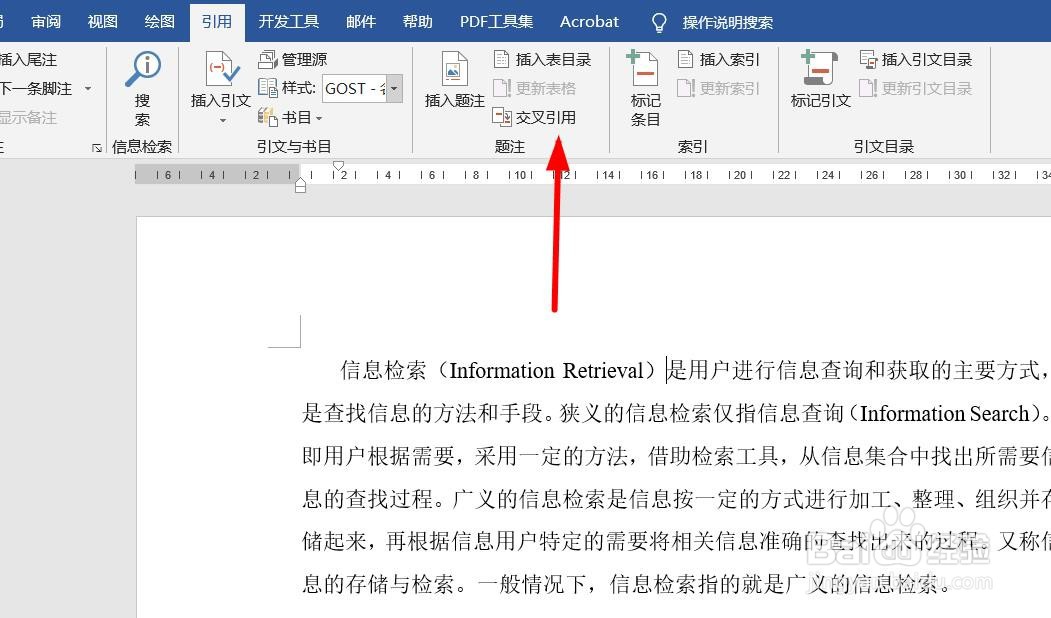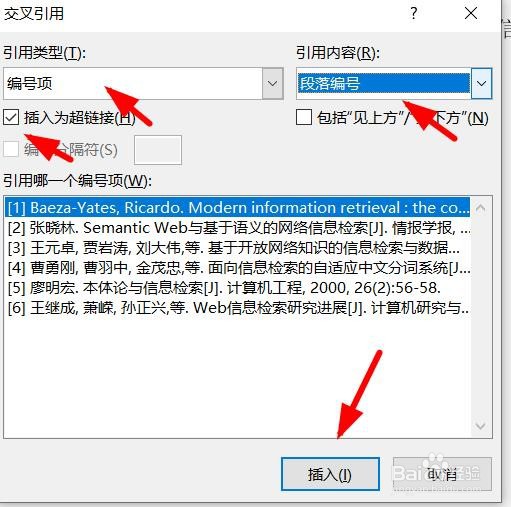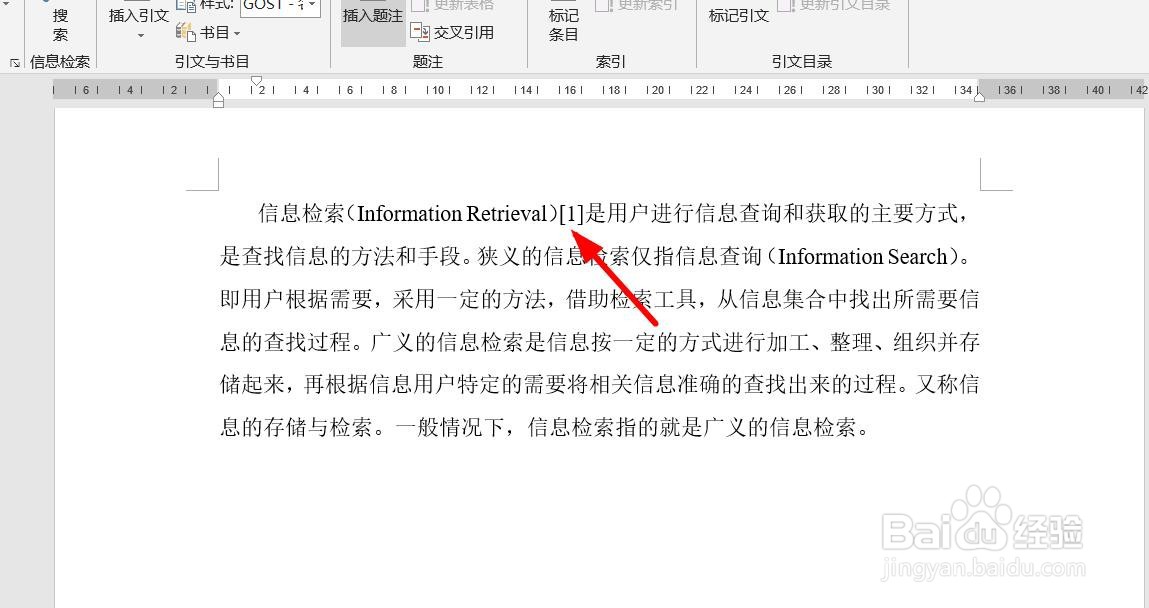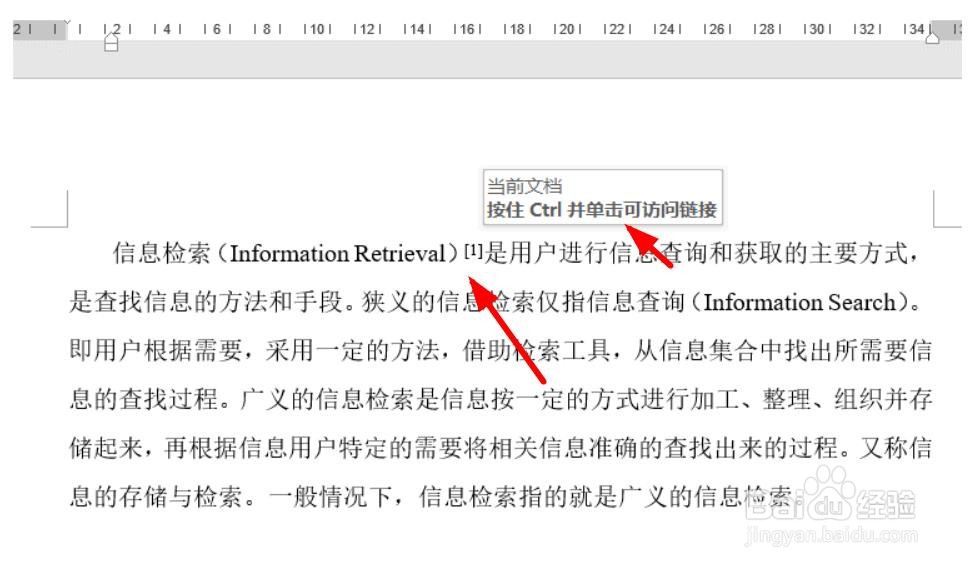word正文的文献序号怎么与后面参考文献链接
1、打开word文档,首先需要为所有参考文献藜局腑载添加自动编号。操作如下:选中所有参考文献。然后点击“自动编号”右边的下拉箭头。
2、点击“定义新编号格式”。
3、选择编号样式为【1,2,3,…】然后在编号左右两边添加方括号。点击确定。
4、参考文献的自动编号完成,然后删除原有的编号,删除后编号如图所示。
5、返回正文,将鼠标定位到需要插入参考文献序号位置,点击“引用”。点击“交叉引用”。
6、选择“编号项”,然后选择“段落编号”。勾选“插入为超链接”,点击“插入”。
7、插入文献序号后,选中序号,将序号设置为“上标”。
8、将鼠标放置在序号上,可以看到提示:【按住Ctrl并单击可访问链接】,这时候在键赢棱殄蕹盘上按住Ctrl键,点击鼠标,就可以跳转到参考文献位置了。
声明:本网站引用、摘录或转载内容仅供网站访问者交流或参考,不代表本站立场,如存在版权或非法内容,请联系站长删除,联系邮箱:site.kefu@qq.com。
阅读量:52
阅读量:55
阅读量:42
阅读量:91
阅读量:20